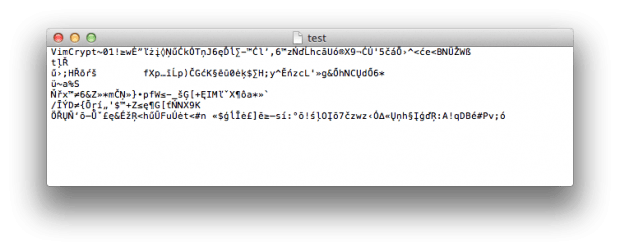Jak utworzyć zaszyfrowany plik tekstowy z vi
Jednym z najbardziej uniwersalnych edytorów tekstu zwykłego w Terminalu (zarówno w OS X jak i Linuksie) jest vi. Co prawda praca z tym programem wymaga wcześniejszej nauki jego obsługi, bo nie jest „standardowa”. Za jego pomocą można na przykład stworzyć zaszyfrowane pliki tekstowe.
Aby utworzyć taki plik musimy w Terminalu (który znajdziemy w folderze /Applications/Utilities) wpisać:
vi -x nazwaPlikuDoUtworzenia
Będziemy musieli utworzyć hasło, a następnie je powtórzyć dla weryfikacji. Oczywiście warto pamiętać takie hasło. Potem możemy już przystąpić do wprowadzenia tekstu, który ma być zabezpieczony. Później go zapisujemy i mamy już zaszyfrowany plik. Co jest warte zapamiętania, taki dokument otworzymy tylko tą samą aplikacją – vi. W innych edytorach będzie to wyglądało mniej więcej tak (w przykładzie zaszyfrowany wstęp tego wpisu):
Raczej ciężko to odczytać.
Ponieważ, jak wspomniałem we wstępie, obsługi vi trzeba się nauczyć, a licząc na to, że ktoś z Was chciałby spróbować swoich sił z tym narzędziem, muszę wspomnieć przynajmniej o podstawach.
- Przede wszystkim, po otwarciu dokumentu w vi nie możemy od razu wpisywać tekstu. Podstawowym widokiem jest bowiem widok „akcji”, w którym można wykonywać różne operacje na dokumencie (zapisywanie, przeszukiwanie, itd.). Aby przejść do trybu edycji musimy wcisnąć przycisk
ina klawiaturze. W lewym dolnym rogu okna Terminalu powinien pojawić się napis— INSERT —. - Jak już się „napiszemy”, żeby wyjść z trybu edycji, musimy wcisnąć klawisz
esc. - W celu zapisania dokumentu na klawiaturze wpisujemy
:w. - Aby zamknąć edytor vi na klawiaturze wpisujemy
:q(warto zauważyć, że można łączyć polecenia, np. żeby zapisać i wyjść należy wpisać:wqw dokładnie tej kolejności). - Aby zamknąć edytor vi bez zapisywania dokumentu wpisujemy
:!q.
Źródło: OS X Daily